【ジムニーJB23W】バックカメラ取り付け
2022.05.07

今までは↑の位置にバックカメラを付けていたのですが、
映像信号がモニターに来なくなりました。
中華ですからねぇ・・防水処理なんてしてないかもしれんね。
そんな信頼のおけないカメラを
バンパーに付けてたから漏電でショートでもしたかな(;´Д`)
今回は設置場所を変えて、室内に付けてみたいと思います。
リアガラス越しなので前より鮮明度は落ちるけど視界は良くなるのでは?
という目論見。
だけどジムニーのバックドアって内装部分が最低限しか無いので配線を隠しにくい・・
RCA端子はかなり大きいので車両ハーネスのチューブを通すことも困難。
工材費と手間暇をかければ完全な隠蔽は可能ですが、
そこまでの情熱は無いので配線は露出でなんとかしようと思います。
どこまで雑感を消せるかが今回のテーマです(;´Д`)

バックカメラはRCA接続が多いです。というか今の主流?
中華品もそのタイプがほとんどですが、
なぜか赤い線のヒゲも生えており、これも隠蔽しないといけません。
この赤線はテールランプのバックランプを信号として流用し、
オーディオ部に持ってくるために用意されているものと推測しますが、
なにぶん説明書には何も書かれていないので正確な意図はわかりません。
JB23Wの5型はフロントにバック信号を拾えるカプラがあるので
この赤線は使わないことにしました。

RCA端子部分は電源線と映像線があるので、色が五月蠅い。
これらの端子が隠せないとかっこ悪すぎです(;´Д`)
ここは3Dプリンターでケースを作成することにします。
詳しくはhttps://randol-news.net/art/00507.htmlで記事にしてます。

今回はリアガラス(内側)にカメラを貼り付けて下を映すようにします。
赤線にφ7のコルゲートチューブを使用。
接続箇所はRCAとギボシの2か所。
付属の配線は微妙に長いので、
その余分部分もコルゲートチューブ内に隠す作戦です。
↑の写真ではヒンジ部分(ピンクの線)に
スパイラルチューブを使って折り曲げに対応させます。

↑実際に取り付けた画像がこちら。
外が明るいので黒いコルゲートチューブは良く見えませんが、
それは雑感が消えているという証拠?(;´Д`)
ジムニーにコルゲートチューブ、なんとなくオフロード車っぽい無骨な感じがでて相性いいかも。

カメラ部分を拡大するとこんな感じ。
ガラスに貼り付けたので下に向ける調整幅に限界があるけども、
なんとかギリギリ撮りたい画角に合った。

RCA端子のケースはこんな感じ。
スズキ純正品には見えないまでも、「何かのセンサー?」くらいには見えるかな?
まさかここに端子が隠されているとは想像できないでしょう。

ヒンジ部分も狙い通りできました。
閉じてもケーブルにダメージはなさそうです。

閉じた時リアドアのパッキンはケーブルの太さ分だけ凹みができてしまいますが、
雨が降っても中に入らず下に落ちる場所を狙って通しました。
今のところ問題は起きていません。
というか以前から無線のアンテナ線がココからでてて窪んじゃってるのよね。
コルゲートチューブはホームセンターで
量り売りしてるものを2mだけ買ったのですが、
40cmほど残りましたね。
1m単位でしか買えないので最安でいけた計算です。
エーモンのφ7、2mを買うと600円以上するので、
量り売りが安くていいですよ(*'▽')
ちなみにアストロなら税込385円で買えます。
スパイラルチューブは100均で買えます。
思いのほか安くできました。

実際のカメラ映像はこちら。
前より角度が良いと思う。
壁までの距離が掴みやすい。
車高の高い車は上から見下ろす感じがいいね。
新しいカメラはリアガラス越しでも
コントラストがしっかり出ている。
苦労したかいがあったわ、満足(;´Д`)
【Cetus Mk3】久しぶりにFDM型で印刷。
2022.05.06
最近は光造形(Phrozen Sonic Mini 4K)を中心に使っていましたが
耐光性のあるパーツが必要になったので、
ABSが使えるFDM型プリンター(Cetus Mk3)を久しぶりに動かします。

ジムニーのリアカメラを付けるにあたって、
RCA端子が赤、黄、黒とカラフルすぎてかっこ悪い。
内装に隠せないんですよ。コレ。
そこで端子を丸ごと隠せるケースを黒で作ろうと思ってます。

上蓋と下蓋の接触する部分には、かみ合わせ段差を付けず、
M3ネジ4本で組みます。
ABSは必ずと言っていいほど反りが発生しますので、
精密に作った部品はうまく嚙み合いません。
精度が高いCetus Mk3と言えどビミョーに歪みますね(;´Д`)
紙やすりなどで調整することも考えると段差は都合悪いのです。
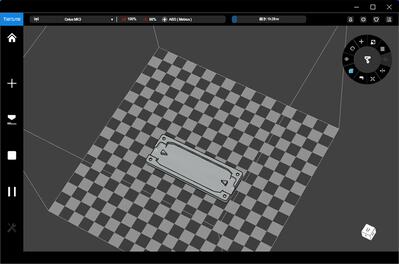
UP Studioもだいぶバージョンアップしているようですが、
久しぶりに扱うので、今回は使い慣れたバージョンで作成します。
あとでタップでネジ穴掘るのでインフィルの設定は最大値にします。
それ以外は昔作ったABSの設定を踏襲してます。
ABS造形のコツは、ラフトにあります。
↑の動画はラフトの作成を撮ったものです。
ラフトがきれいに造形できてないと高確率で失敗します。
プレートの温度も100度にしておかないと反りが強くなるので、
ラフト自体も剥がれて沿ってきます。
動画ではキレイに造形できているように見えますが、
これでも失敗例です。
難しいですね。
そこでTiertimeのメッシュビルドプレートは、
ラフトをメッシュの穴に打ち込んで剥がれないようにします。
他社にない仕組みです。
逆に言えば造形物をプレートから剥がすことが
困難ということにもつながるのですが、
剥がし方はいくつか方法があるので、
まずは造形の正確性アップをとるべきということなのでしょう。

出来ました。
一見きれいに造形できてはいます。
ラフト剥がれも見えません。
印刷終了後は、すぐにプレートから剥がさず、
ゆっくりと冷ましてから剥がします。

しかし、ここまでやっても反りが発生していて
フラットな面が丸みを帯びているように見えます。
ABSの宿命ですね・・(;´Д`)
ABSはPLAと違って加工がしやすいので、
ペーパーで研磨してフラットにしましょう。
こうなることを加味して底面は1,2mm厚めに設計しましょう。
研磨すると白くなるので塗装は必須です(;´Д`)

1本200円くらいの安物ラッカーで十分。
ただし艶消しで。

ABS特有の白味も消えて自然な仕上がり(*'▽')
今回はサフらなかったので印刷痕の網目は残っているけど、
まーいい感じでしょ。

完成。
久しぶりにFDM使って再認識したけど、
道具として使うならレジンの光造形より
ABSやポリカーボネートが使えるFDMしかないよなぁ・・と。
見た目だけ確認の試作なら光造形なんだけど(;´Д`)
アーティストじゃない私は、結局最後はFDMに戻ってくるのね。
耐光性のあるパーツが必要になったので、
ABSが使えるFDM型プリンター(Cetus Mk3)を久しぶりに動かします。

ジムニーのリアカメラを付けるにあたって、
RCA端子が赤、黄、黒とカラフルすぎてかっこ悪い。
内装に隠せないんですよ。コレ。
そこで端子を丸ごと隠せるケースを黒で作ろうと思ってます。

上蓋と下蓋の接触する部分には、かみ合わせ段差を付けず、
M3ネジ4本で組みます。
ABSは必ずと言っていいほど反りが発生しますので、
精密に作った部品はうまく嚙み合いません。
精度が高いCetus Mk3と言えどビミョーに歪みますね(;´Д`)
紙やすりなどで調整することも考えると段差は都合悪いのです。
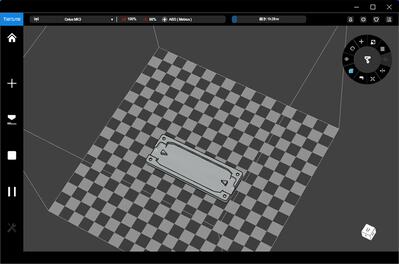
UP Studioもだいぶバージョンアップしているようですが、
久しぶりに扱うので、今回は使い慣れたバージョンで作成します。
あとでタップでネジ穴掘るのでインフィルの設定は最大値にします。
それ以外は昔作ったABSの設定を踏襲してます。
ABS造形のコツは、ラフトにあります。
↑の動画はラフトの作成を撮ったものです。
ラフトがきれいに造形できてないと高確率で失敗します。
プレートの温度も100度にしておかないと反りが強くなるので、
ラフト自体も剥がれて沿ってきます。
動画ではキレイに造形できているように見えますが、
これでも失敗例です。
難しいですね。
そこでTiertimeのメッシュビルドプレートは、
ラフトをメッシュの穴に打ち込んで剥がれないようにします。
他社にない仕組みです。
逆に言えば造形物をプレートから剥がすことが
困難ということにもつながるのですが、
剥がし方はいくつか方法があるので、
まずは造形の正確性アップをとるべきということなのでしょう。

出来ました。
一見きれいに造形できてはいます。
ラフト剥がれも見えません。
印刷終了後は、すぐにプレートから剥がさず、
ゆっくりと冷ましてから剥がします。

しかし、ここまでやっても反りが発生していて
フラットな面が丸みを帯びているように見えます。
ABSの宿命ですね・・(;´Д`)
ABSはPLAと違って加工がしやすいので、
ペーパーで研磨してフラットにしましょう。
こうなることを加味して底面は1,2mm厚めに設計しましょう。
研磨すると白くなるので塗装は必須です(;´Д`)

1本200円くらいの安物ラッカーで十分。
ただし艶消しで。

ABS特有の白味も消えて自然な仕上がり(*'▽')
今回はサフらなかったので印刷痕の網目は残っているけど、
まーいい感じでしょ。

完成。
久しぶりにFDM使って再認識したけど、
道具として使うならレジンの光造形より
ABSやポリカーボネートが使えるFDMしかないよなぁ・・と。
見た目だけ確認の試作なら光造形なんだけど(;´Д`)
アーティストじゃない私は、結局最後はFDMに戻ってくるのね。
【PC-9801】ソフトにDOSを組み込む方法。ブートディスクを作る方法とも言う
2022.05.01
そういえばPC-9801時代のソフトは
ライセンスの関係でシステムディスクに
OSが入っていないことが多くありました。
そのような場合、事前に購入してあるMS-DOSから立ち上げて、
新たにフォーマットしたフロッピーにシステムを入れ込み、
ソフトの中身を新しいFDに全コピー(当時はこれをインストールと言っていた)して
使うといった事をやらされていました。
これ、具体的にはどうやってたかなと
必死に記憶を呼び起こして、なんとか思い出しました。
※原本のFDに直接システムを転送するのは良しとせず
(FDは壊れやすいので原本は大事にしまっておくのです)、
自前で用意したブランクメディアにソフトとシステムをを複製して
使うのが一般的でした。のちのち、フリーDOSが登場すると
この方式は各社採用しなくなり、逆にコピー防止の動きに発展していきました。
MS-DOSのFDなり、HDDなりでブートしたあと、
Formatコマンドで/sを付けてやればシステム転送になるのでした。
Format b: /s /4
こんな感じです。/4は1.44MBでフォーマットする場合の指令。
1.2MBでフォーマットする場合は/4はいりません。
ちなみにフォーマットされたFDにシステムだけ転送する場合は、
SYS b:
で行けたはず。
うーん懐かし過ぎます(;´Д`)
ライセンスの関係でシステムディスクに
OSが入っていないことが多くありました。
そのような場合、事前に購入してあるMS-DOSから立ち上げて、
新たにフォーマットしたフロッピーにシステムを入れ込み、
ソフトの中身を新しいFDに全コピー(当時はこれをインストールと言っていた)して
使うといった事をやらされていました。
これ、具体的にはどうやってたかなと
必死に記憶を呼び起こして、なんとか思い出しました。
※原本のFDに直接システムを転送するのは良しとせず
(FDは壊れやすいので原本は大事にしまっておくのです)、
自前で用意したブランクメディアにソフトとシステムをを複製して
使うのが一般的でした。のちのち、フリーDOSが登場すると
この方式は各社採用しなくなり、逆にコピー防止の動きに発展していきました。
MS-DOSのFDなり、HDDなりでブートしたあと、
Formatコマンドで/sを付けてやればシステム転送になるのでした。
Format b: /s /4
こんな感じです。/4は1.44MBでフォーマットする場合の指令。
1.2MBでフォーマットする場合は/4はいりません。
ちなみにフォーマットされたFDにシステムだけ転送する場合は、
SYS b:
で行けたはず。
うーん懐かし過ぎます(;´Д`)
 2022.05.07 18:45
|
2022.05.07 18:45
| 







